在Bandizip这款软件里有一个整行选择功能,很多小伙伴并不知道启用方法,下面就是关于Bandizip启用整行选择功能的方法教程了,感兴趣的小伙伴赶快来看看吧。
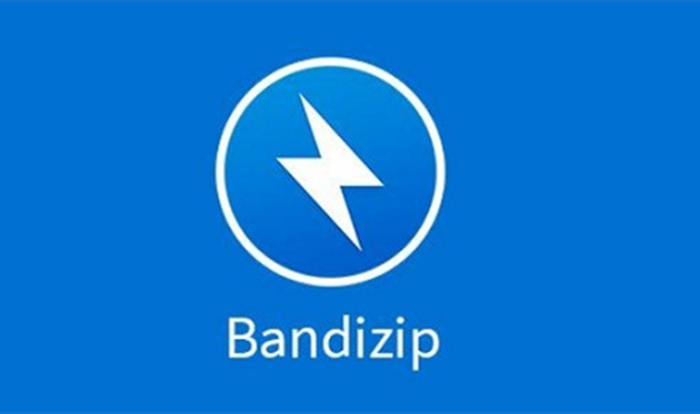
Bandizip启用整行选择功能的方法教程
1、点击“Bandizip”(如图所示)。
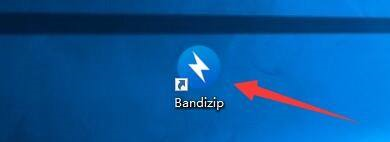
2、在“Bandizip”窗口中,点击“选项”(如图所示)。
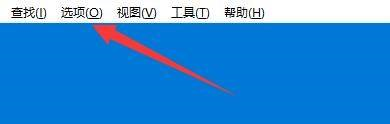
3、在弹出下拉栏中,点击“设置”(如图所示)。

4、在“设置”窗口中,点击“常规”(如图所示)。

5、在“常规”窗口中,将“整行选择”勾选上(如图所示)。

6、点击“确定”即可(如图所示)。
Bandizip是一款解压速度快且支持多种格式的压缩工具,受到很多小伙伴的欢迎,那么Bandizip默认压缩怎么更改为快速压缩?下面就一起来看看详细的介绍吧。

默认压缩更改为快速压缩方法介绍
1、双击打开软件,点击上方菜单栏中的"选项"。
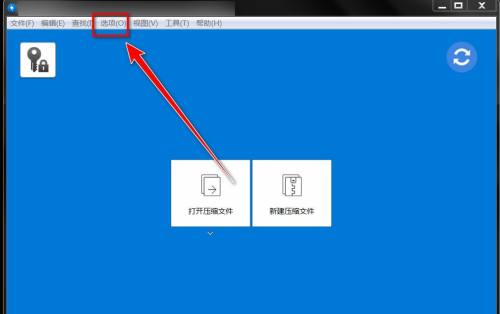
2、接着点击下方选项列表中的"设置"。

3、进入到新的窗口界面后,点击左侧栏中的"压缩"选项。
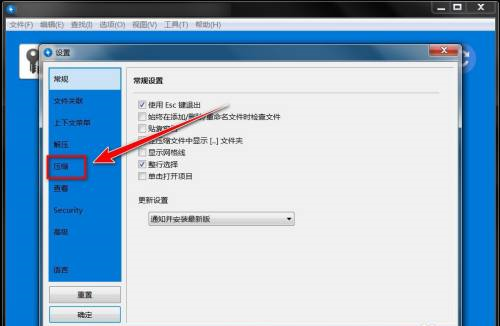
4、然后找到右侧中的"压缩级别",点击选项框的下拉按钮。
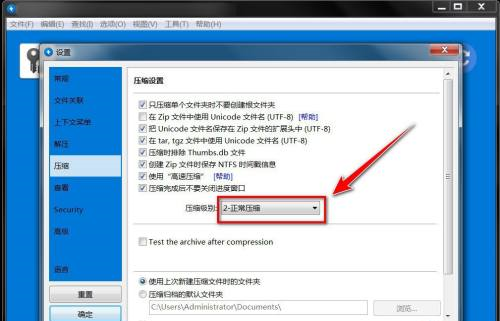
5、最后在下方给出的选项列表中,点击"快速压缩",随后点击左下角的"确定"进行保存即可。
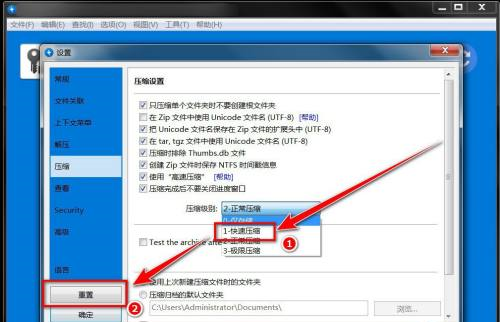
Bandizip是一款功能强大的压缩软件,支持多种压缩格式,用户可以在这里设置不同的功能进行操作,那么Bandizip怎么删除临时文件夹?有什么技巧?下面就一起来看看吧。

删除临时文件夹教程分享
1、双击打开软件,点击上方菜单栏中的选项。
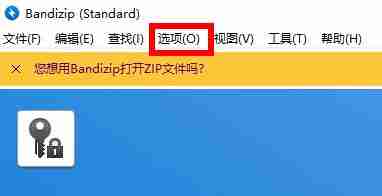
2、接着点击下方选项列表中的设置。
3、在打开的窗口界面中,点击左侧栏中的高级选项。
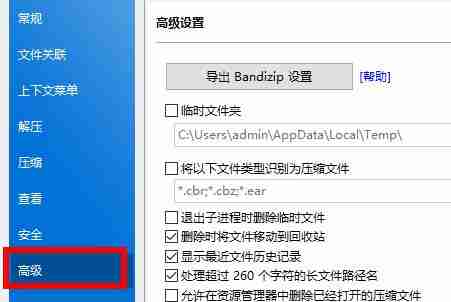
4、然后找到右侧中的退出子进程时删除临时文件,将其小方框勾选上。
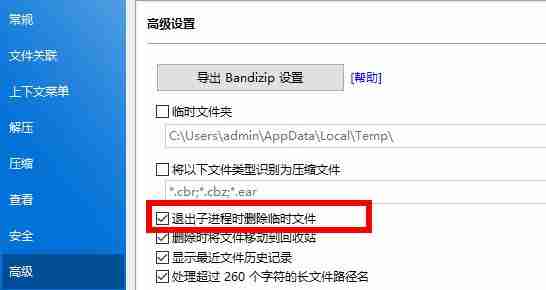
5、最后点击左下角的确定按钮就可以了。
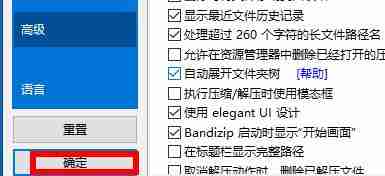
hnqyjy.cn 版权所有 (C)2011 https://www.hnqyjy.cn All Rights Reserved 渝ICP备20008086号-34